Jak łatwo i szybko nagrywać dźwięk podczas nagrywania ekranu? To takie proste, a potrzebujesz tylko wydajnego rejestratora ekranu, który pomoże jednocześnie uchwycić ekran i dźwięk. W tym poście przedstawiamy 5 najlepszych programów. Obserwuj ten post, a wiesz, jak nagrywać dźwięk podczas nagrywania ekranu w systemach Windows i Mac.
Jak nagrywać dźwięk i ekran w systemach Windows i Mac
Jeśli chcesz znaleźć potężny rejestrator ekranu, EaseUS RecExperts może być Twoim pierwszym wyborem.
Jest to uniwersalny rejestrator ekranu i dźwięku. To oprogramowanie jest wyposażone w wiele zaawansowanych funkcji nagrywania ekranu, niezależnie od tego, czego używasz w biznesie, pracy, spotkaniach lub rozrywce. Możesz nagrywać wideo, dźwięk, kamerę internetową i rozgrywkę. Co najważniejsze, nagrywanie dźwięku za pomocą ekranu jest łatwe.
Możesz też nagrywać pełny ekran w systemie Windows 10, częściowy ekran lub niestandardowy obszar ekranu komputera. Jeśli chodzi o zasoby audio, wybór dźwięku systemowego lub zewnętrznego dźwięku jest opcjonalny.
Aby jednocześnie przechwycić ekran i dźwięk, kliknij przycisk i spróbuj!
Kroki nagrywania ekranu i dźwięku za pomocą EaseUS RecExperts:
Krok 1. Uruchom EaseUS RecExperts. Istnieją dwie różne opcje nagrywania ekranu, np. „Pełny ekran” i „Region” . Jeśli wybierzesz „Pełny ekran”, przechwycisz cały ekran.
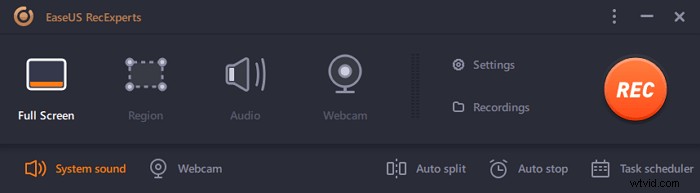
Krok 2. Jeśli wybierzesz „Region” opcja, to oprogramowanie poprosi Cię o dostosowanie obszaru nagrywania . Upewnij się, że wszystko, co chcesz przechwycić, mieści się w granicach pola wyboru.
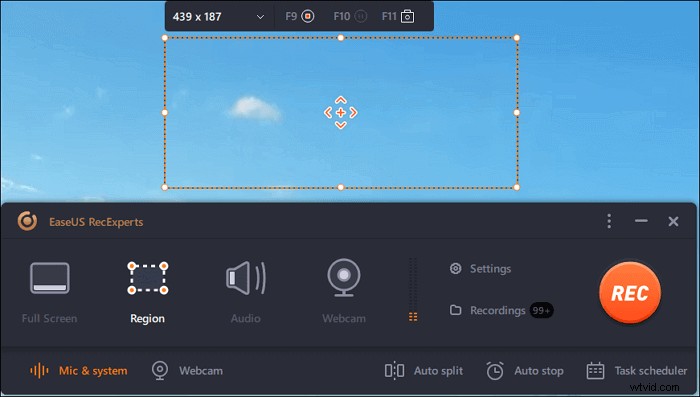
Krok 3. Dotknij przycisku w lewym dolnym rogu głównego interfejsu i będzie można wybrać wiele opcji. Ten rejestrator obsługuje nagrywanie mikrofonu i dźwięku systemowego osobno lub jednocześnie. „Opcje” przycisk służy do regulacji głośności i mikrofonu.

Krok 4. Aby jednocześnie nagrywać kamerę internetową, kliknij ikonę „Kamera internetowa” u dołu interfejsu . Stuknij przycisk, aby włączyć nagrywanie z kamery internetowej, a pojawi się menu rozwijane, w którym można wybrać urządzenie nagrywające. Kliknij „OK”, aby potwierdzić ustawienia.

Krok 5. Gdy wrócisz do głównego interfejsu, kliknij przycisk „REC” rozpocząć nagrywanie. Pływający pasek narzędzi oferuje przyciski do wstrzymywania lub zatrzymaj nagrywanie podczas procesu nagrywania. Ponadto ikona aparatu może służyć do robienia zrzutów ekranu i ikony licznika czasu może pomóc w automatycznym zatrzymaniu.
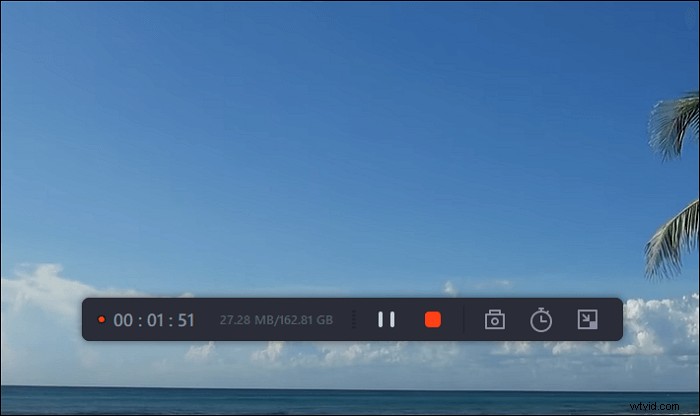
Krok 6. Nagrane klipy wideo zostaną zapisane na komputerze. Gdy pojawi się odtwarzacz multimedialny, zobaczysz zestaw narzędzi, których możesz użyć do przycinania nagrania, wyodrębnij dźwięk i dodaj tytuł początkowy i napisy końcowe do oszczędności.
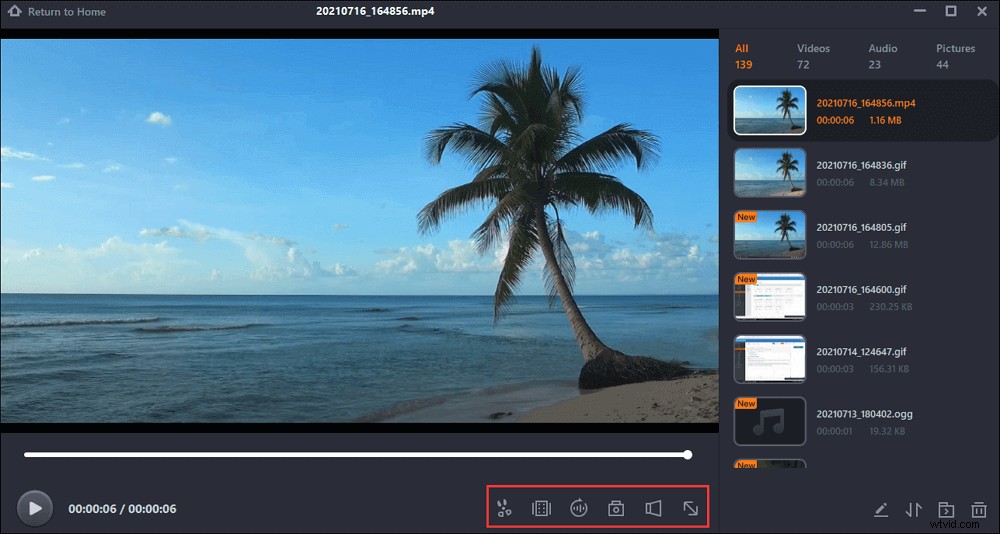
Jak nagrywać dźwięk podczas nagrywania ekranu za pomocą innego 4 najlepszego oprogramowania
Oprócz powyższego narzędzia możesz również użyć innych narzędzi do jednoczesnego nagrywania ekranu i dźwięku.
1. Rejestrator ekranu lodów
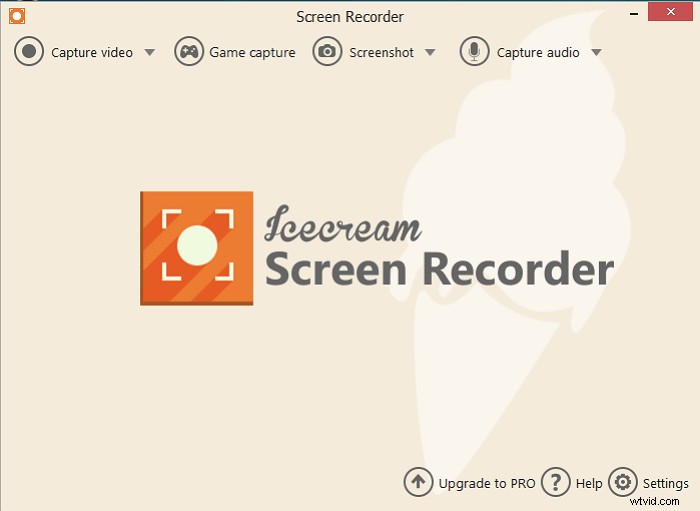
Icecream Screen Recorder to kolejny potężny rejestrator ekranu. To oprogramowanie ma przyjazny dla użytkownika ekran główny, a także jest łatwe w użyciu. Po uruchomieniu tego oprogramowania główne funkcje tego oprogramowania pojawią się w interfejsie. Wybierasz potrzebne funkcje i klikasz przycisk, który chcesz zastosować.
To oprogramowanie obsługuje nagrywanie dźwięku, wideo i gier. Możesz użyć tych funkcji nagrywania, aby nagrywać filmy z gry, samouczki wideo, seminaria internetowe, transmisje na żywo, rozmowy Skype i wiele więcej. I łatwo jest nagrywać dźwięk podczas nagrywania ekranu.
Funkcje:
- Obsługuj pełny ekran nagrywania lub wybierz obszar, który chcesz nagrać
- Łatwe przechwytywanie kamery internetowej
- Nagrywaj dźwięk podczas nagrywania ekranu
- Dodaj swój znak wodny do nagrania ekranu
2. Studio OBS
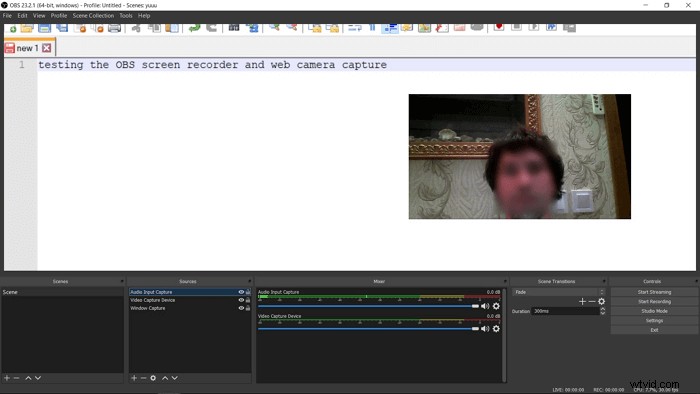
OBS Studio to jeden z popularnych rejestratorów ekranu z otwartymi zasobami, którego można używać w systemach Windows, Mac lub Linux. A ten program ma wiele narzędzi do nagrywania, które użytkownicy mogą zastosować do nagrywania wideo, audio, rozgrywki, a nawet obsługuje nagrywanie dźwięku podczas nagrywania ekranu. Ale to oprogramowanie może być trudne dla początkujących. Jeśli jesteś nowicjuszem, lepiej znajdź kilka samouczków lub filmów, aby dowiedzieć się, jak prawidłowo korzystać z tego oprogramowania.
Funkcje:
- Obsługa nagrywania dźwięku podczas nagrywania ekranu
- Efektywnie nagrywaj strumieniowo audio i wideo
- Zaawansowane ustawienia nagrywania wideo w wysokiej jakości
3. Odtwarzacz QuickTime
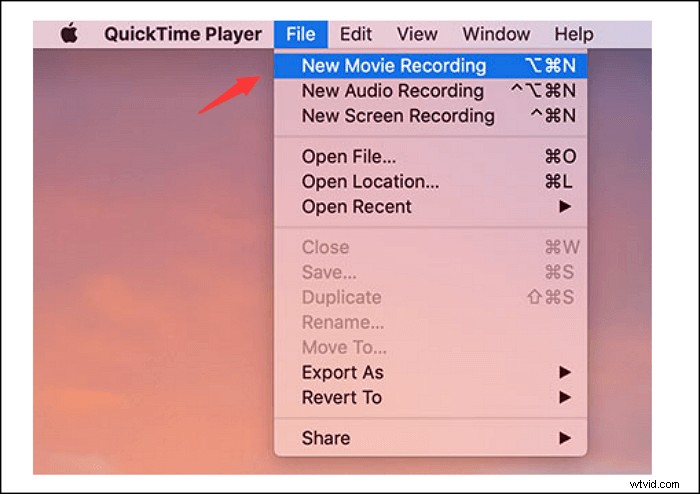
QuickTime Player to wbudowane oprogramowanie dla komputerów Mac. Jeśli jesteś użytkownikiem Maca, musisz o tym wiedzieć. QuickTime Player to potężny framework multimedialny opracowany przez firmę Apple Inc. To oprogramowanie obsługuje odtwarzanie filmów, edycję wideo, a także nagrywanie ekranu z zewnętrznym dźwiękiem. Ze względu na funkcję nagrywania to oprogramowanie może nagrywać wideo z ekranu, wideo z gry i kamerę internetową. Jedynym ograniczeniem jest to, że nie może nagrywać wewnętrznego dźwięku.
Funkcje:
- Obsługa jednoczesnego nagrywania dźwięku i wideo
- Wspieraj użytkowników komputerów Mac za darmo
- Łatwe nagrywanie spotkania Zoom
4. Odtwarzacz multimedialny VLC
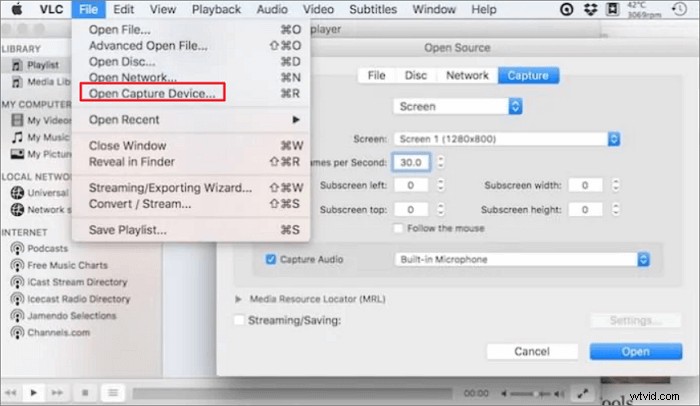
VLC Media Player to kolejny odtwarzacz multimedialny z otwartym zasobem. To oprogramowanie obsługuje odtwarzanie większości plików multimedialnych i płyt DVD, płyt Audio CD, VCD oraz różnych protokołów przesyłania strumieniowego. To oprogramowanie może działać prawie na wszystkich platformach, takich jak Windows, Linux, macOS i inne. Oprócz odtwarzania lub edytowania filmów to oprogramowanie obsługuje również ekran nagrywania.
Funkcje:
- Przesyłaj strumieniowo multimedia przez sieć lub Internet
- Bezpłatny w użyciu
- Konwersja plików multimedialnych
Wniosek
Uwierz, że wiesz, jak nagrywać dźwięk podczas nagrywania ekranu. Tutaj wymieniono pięć najlepszych rejestratorów ekranowych, z możliwością jednoczesnego nagrywania dźwięku i wideo. Możesz wybrać odpowiednie narzędzie. Wśród 5 rejestratorów ekranowych EaseUS RecExperts jest zalecane narzędzie. Dzięki prostemu interfejsowi możesz szybko znaleźć operację i łatwo przechwycić ekran z dźwiękiem.
